win7隐藏文件夹怎么设置 win7如何设置隐藏文件
更新时间:2024-01-27 14:28:40作者:jkai
在日常生活中,小伙伴可能会遇到需要保护个人隐私或敏感数据的情况。win7操作系统提供了一种隐藏文件的功能,让小伙伴能够将重要的文件或文件夹隐藏起来,防止他人查看或修改,那么win7如何设置隐藏文件呢?下面小编就教大家win7隐藏文件夹怎么设置,快来一起看看吧,希望对你有帮助。
具体方法:
1、首先找到我们需要隐藏的文件夹,右键选中它。在下拉菜单中选择“属性”
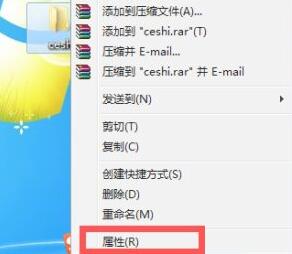
2、进入文件夹属性后点击上方“常规”选项卡,然后勾选下方的“隐藏”
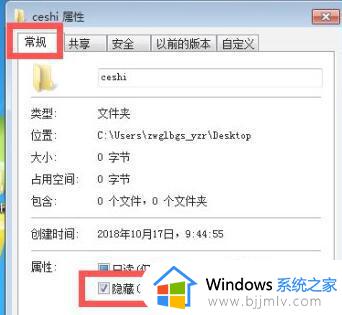
3、最后点击下方的“确定”,回到原位置,我们就可以看到文件夹被隐藏了。
以上全部内容就是小编带给大家的win7隐藏文件夹设置方法详细内容分享啦,不知道怎么操作的小伙伴就快点按照小编的步骤进行操作,希望可以帮助到大家。
win7隐藏文件夹怎么设置 win7如何设置隐藏文件相关教程
- win7怎么设置显示隐藏文件 win7如何查看隐藏的文件夹
- 显示隐藏文件夹win7设置方法 win7怎样显示隐藏文件夹
- win7系统如何取消隐藏文件 win7取消隐藏文件夹设置方法
- win7如何设置不显示隐藏文件 win7不显示隐藏文件怎么设置
- win7显示隐藏的文件夹设置方法 win7电脑如何显示隐藏文件
- win7如何设置隐藏文件 win7系统设置隐藏文件步骤
- win7怎么找到隐藏的文件夹 win7如何查看隐藏的文件夹
- windows如何设置隐藏文件夹 windows文件设置隐藏属性怎么操作
- win7查看隐藏文件夹的方法 win7如何查看电脑隐藏文件夹
- win7怎么显示隐藏的文件夹 win7系统如何显示隐藏的文件夹
- win7系统如何设置开机问候语 win7电脑怎么设置开机问候语
- windows 7怎么升级为windows 11 win7如何升级到windows11系统
- 惠普电脑win10改win7 bios设置方法 hp电脑win10改win7怎么设置bios
- 惠普打印机win7驱动安装教程 win7惠普打印机驱动怎么安装
- 华为手机投屏到电脑win7的方法 华为手机怎么投屏到win7系统电脑上
- win7如何设置每天定时关机 win7设置每天定时关机命令方法
win7系统教程推荐
- 1 windows 7怎么升级为windows 11 win7如何升级到windows11系统
- 2 华为手机投屏到电脑win7的方法 华为手机怎么投屏到win7系统电脑上
- 3 win7如何更改文件类型 win7怎样更改文件类型
- 4 红色警戒win7黑屏怎么解决 win7红警进去黑屏的解决办法
- 5 win7如何查看剪贴板全部记录 win7怎么看剪贴板历史记录
- 6 win7开机蓝屏0x0000005a怎么办 win7蓝屏0x000000a5的解决方法
- 7 win7 msvcr110.dll丢失的解决方法 win7 msvcr110.dll丢失怎样修复
- 8 0x000003e3解决共享打印机win7的步骤 win7打印机共享错误0x000003e如何解决
- 9 win7没网如何安装网卡驱动 win7没有网络怎么安装网卡驱动
- 10 电脑怎么设置自动保存文件win7 win7电脑设置自动保存文档的方法
win7系统推荐
- 1 雨林木风ghost win7 64位优化稳定版下载v2024.07
- 2 惠普笔记本ghost win7 64位最新纯净版下载v2024.07
- 3 深度技术ghost win7 32位稳定精简版下载v2024.07
- 4 深度技术ghost win7 64位装机纯净版下载v2024.07
- 5 电脑公司ghost win7 64位中文专业版下载v2024.07
- 6 大地系统ghost win7 32位全新快速安装版下载v2024.07
- 7 电脑公司ghost win7 64位全新旗舰版下载v2024.07
- 8 雨林木风ghost win7 64位官网专业版下载v2024.06
- 9 深度技术ghost win7 32位万能纯净版下载v2024.06
- 10 联想笔记本ghost win7 32位永久免激活版下载v2024.06